Как создать сервер TF2 - Game Hub
Mulți oameni, petrecând numeroase ore în Team Fortress 2 singuri sau cu prietenii, s-au gândit uneori să-și ridice serverul. Pentru a juca cu prietenii, creați-vă propriul proiect de joc (cu propriile modificări, panou de administrare și configurații) sau încercați să înțelegeți cum se face. În acest articol, vă voi arăta cum să creați un server TF2 folosind SteamCMD și să îl configurați într-un mod de bază.
Voi vorbi despre exemplul sistemului de operare Debian 7 versiunea pe 64 de biți. În general, acum totul este puțin mai complicat față de cum era înainte (2008-2009). Apoi a fost suficient să descărcați fișierul executabil .bin și să îl rulați cu parametri, iar după 20-30-40 de minute. (în funcție de viteza conexiunii la Internet) ai avut deja un server descărcat pe server, același tf2, de exemplu. Dar nici acum procedura nu este foarte dificilă. Vom avea nevoie de 5,7 GB de spațiu pe hard disk și *de preferință* cunoștințe de bază despre principiile de gestionare a fișierelor și folderelor folosind consola (pentru o mai bună înțelegere a ce folder a fost creat și unde).
1. Actualizați pachetele de sistem.
Acest lucru este necesar pentru a obține cea mai recentă versiune a bibliotecilor necesare din depozite. Executăm comanda:
apt-get update apt-get upgrade
2. Instalarea biblioteci suplimentare.
Pentru a lansa complet utilitarul de server dedicat pe sisteme sub arhitectura x64, avem nevoie de biblioteci suplimentare. Pentru 32 de biți, acest articol nu este necesar. Puteți verifica bitness-ul sistemului dvs. folosind comanda:
Pentru sistemele pe 64 de biți, ieșirea sa va fi cam așa:
Linux Debian-78-wheezy-64-minimal 3.2.0-4-amd64 #1 SMP Debian 3.2.65-1+deb7u2x86_64 GNU/Linux
După ce am decis dacă avem nevoie de o bibliotecă sau nu, executăm următoarea comandă:
apt-get install lib32gcc1

Suntem de acord, după care pachetul este instalat. Acum să trecem la siguranță.
3. Adăugarea unui utilizator la sistemul de pe care serverul va fi instalat și întreținut.
De regulă, vă conectați ca root. Acesta este un superutilizator care are dreptul de a face ORICE cu fișierele serverului. Prin urmare, dacă dintr-o dată prin serverul tău, lansat de la autentificarea rădăcină, se găsește un hack în codul unui program sau al pluginurilor și un atacator obține acces pentru a executa comenzi de la acest utilizator, el poate face aproape orice în același mod. De la ștergerea completă a fișierelor, până la editarea configurației și utilizarea mașinii în scopuri proprii. De aceea vom crea un utilizator separat care va rula serverele noastre și care nu va avea acces la nimic altceva decât fișierele serverului team fortress 2.
Rulați următoarea comandă, care va adăuga un utilizator cu server de autentificare:
La început, vi se va cere să introduceți parola de două ori. Parola în sine nu va fi vizibilă. După aceea, vi se va cere să introduceți diverse informații (Nume, Telefon etc.), nu puteți face acest lucru prin simpla apăsare a Enter și lăsând câmpurile necompletate. După toate acestea, confirmați informațiile introduse introducând „Y” și apăsați enter. Totul, utilizatorul este creat.

După cum puteți vedea din rezultatul consolei, directorul său principal este /home/server. Dacă doriți ca utilizatorul pe care îl adăugați să aibă un alt director principal:
useradd -d /path_to_directory
Dacă doriți să schimbați directorul unui utilizator existent:
usermod -d /path_to_new_directorylogin
4. Intrăm sub noul utilizator de sub root. Descărcați și instalați SteamCMD.
Acum ne putem autentifica fie ca utilizatordeschizând o nouă sesiune SSH și introducând numele și parola acesteia, sau direct printr-o sesiune deja deschisă:
Schimbați în directorul nostru principal:
Creați un director separat pentru steamcmd și accesați el:
mkdir steamcmd cd steamcmd
Descărcați și despachetați arhiva cu steamcmd (instalați conținutul):
Vedem ceva de genul asta:
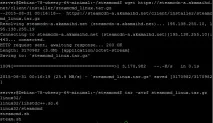
5. Lansați, conectați-vă la SteamCMD. Configurarea și pornirea descărcării serverului.
Pentru a rula în același director, tastați comanda:
Vedem că procesul de actualizare a acestuia a început:

Să trecem la determinarea directorului de instalare a serverului:
Și, în sfârșit, descărcarea (și verificarea fișierelor descărcate) serverul:
app_update 232250 validare
Vedem starea generală și procentul încărcat:
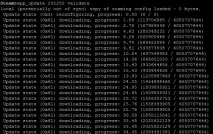
După fraza „Succes! Aplicația „232250” complet instalată”, putem intra în Quit în consolă, ieșind astfel din SteamCMD.
În viitor, puteți utiliza o comandă mai scurtă:
./steamcmd.sh +login anonim +force_install_dir /home/server/tf2 +app_update 232250 +quit
Sau configurați lansarea următorului script:
// tf2_update.txt // @ShutdownOnFailedCommand 1 //setat la 0 dacă se actualizează mai multe servere simultan @NoPromptForPassword 1 autentificare
//pentru servere care nu au nevoie de autentificare //login anonim force_install_dir /home/server/tf2 app_update 740 validate închidere
Executându-l cu comanda:
./steamcmd.sh +runscript tf2_update.txt
6. Pornirea serverului.
Accesați folderul cu serverul descărcat:
Acum putem porni serverul:
./srcds_run -console -game tf +map cp_dustbowl-maxplayers 16
Сервер успешно запустился:
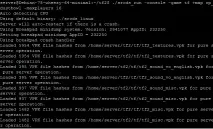
И доступен из вне:
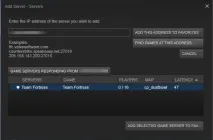
7. Возможные ошибки.
steamcmd: eroare la încărcarea bibliotecilor partajate: libstdc++.so.6: nu se poate deschide fișierul obiect partajat: nu există un astfel de fișier sau director:
apt-get install lib32stdc++6
Următoarele pachete au dependențe neîndeplinite: ia32-libs : Depinde: ia32-libs-multiarch, dar nu este instalabil E: Imposibil de corectat problemele, ați păstrat pachete sparte:
dpkg --add-architecture i386 apt-get update apt-get install lib32gcc1
Eșec de conectare: Fără conexiune:
iptables -A INPUT -p udp -m udp --sport 27000 : 27030 --dport 1025 : 65355 -j ACCEPT iptables -A INPUT -p udp -m udp --sport 4380 --dport 1025 : -j 65 ACCEPT
[S_API FAIL] SteamAPI_Init() a eșuat; nu se poate localiza o instanță Steam care rulează sau un steamclient.dll local:
ln -s steamcmd/linux32/steamclient.so
На этом данный туториал о том как поднять сервер tf2 (team fortress 2) окончен. Далее мы рассмотрим как сделать так, чтобы сервер запускался в фоновом режиме, а так так желать жервер запускался в фоновом режиме у. Rămâneţi aproape.